
Dans l'article précédent « Partage de conseils pratiques sur Word : 3 méthodes classiques de recherche et de remplacement par lots », nous avons découvert 3 techniques classiques de recherche et de remplacement par lots. L'article suivant vous présentera deux fonctions aléatoires impopulaires et amusantes. Venez apprendre à les utiliser !
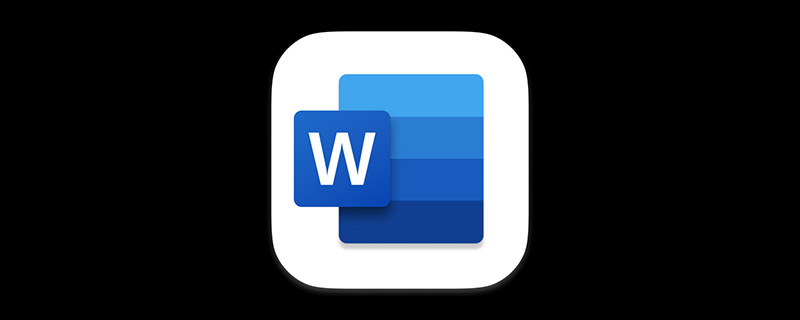
Au travail, lorsqu'un collègue ou un ami vous pose une question sur les paramètres de texte de Word. Êtes-vous heureux d'ouvrir Word et de passer du temps à taper un morceau de texte, ou de copier un morceau de texte à partir d'une page Web pour lui démontrer la méthode de fonctionnement ? Mais pour le moment, je tiens à dire que Word a en fait deux fonctions très intéressantes qui peuvent générer du texte de manière aléatoire, donc cela ne doit pas être si gênant.
Maintenant, je vais partager cette technique amusante avec vous, mes amis, concentrez-vous s'il vous plaît...
1. Fonction rand()
Compétences opérationnelles : Entrée = rand (), maintenant, appuyez sur Entrée. à nouveau, et vous pouvez insérer plusieurs paragraphes de texte aléatoire.
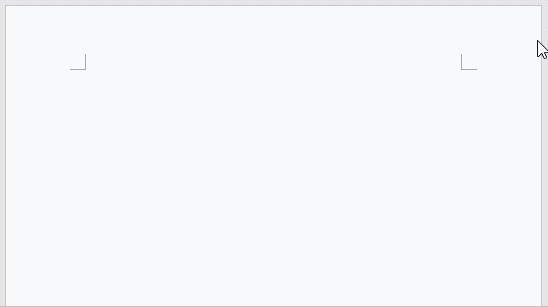
Si vous avez besoin d'un texte de paragraphe plus long et plus long, vous pouvez saisir des paramètres entre crochets de la fonction rand(). Par exemple, saisissez « =Rand(7,3) » et appuyez sur la touche Entrée, et vous pourrez insérer un total de 7 paragraphes de texte, chacun contenant 3 phrases.
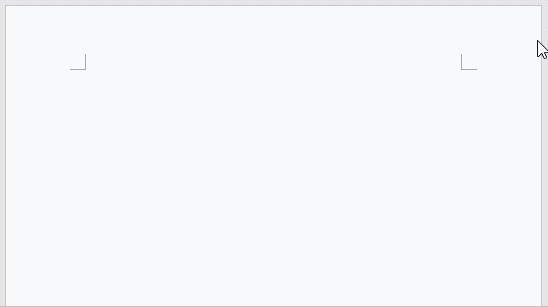
Astuces :
(1) La fonction rand() contient deux paramètres entre parenthèses, la forme complète est =rand(p,l), p représente le nombre de paragraphes générés et l représente la phrase de chaque numéro de paragraphe, p et l peuvent ici être modifiés en nombre de paragraphes requis et en valeur de phrase de chaque paragraphe.
(2) Lorsque vous saisissez une fonction, vous devez la saisir en anglais. Les paramètres entre parenthèses sont séparés par des virgules anglaises et ne contiennent pas d'espaces.
2. La fonction lorem()
utilise la méthode ci-dessus pour générer aléatoirement du texte de paragraphe chinois. Alors, existe-t-il une fonction dans Word qui peut générer aléatoirement du texte anglais ? Réponse : Bien sûr ! C'est la fonction lorem().
Son utilisation est exactement la même que celle de la fonction rand(). Entrez simplement =lorem() et appuyez sur la touche Entrée, et vous pourrez insérer quelques morceaux aléatoires de texte anglais.
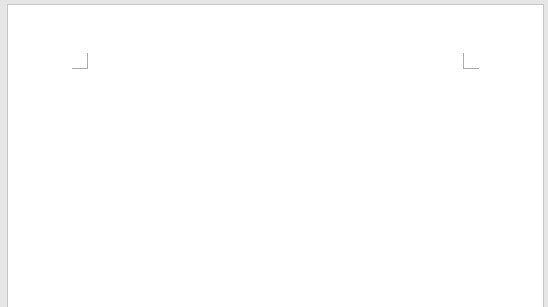
Conseils : lorem() a également deux paramètres facultatifs, tels que =lorem(5,8), ce qui signifie générer un total de 5 paragraphes de texte avec 8 phrases dans chaque paragraphe.
Maîtrisez les deux méthodes ci-dessus. Désormais, vous n'aurez plus à passer du temps à taper et à copier du texte lors de la démonstration des opérations Word !
Tutoriel recommandé : "Tutoriel Word"
Ce qui précède est le contenu détaillé de. pour plus d'informations, suivez d'autres articles connexes sur le site Web de PHP en chinois!
 Comment changer la couleur d'arrière-plan d'un mot en blanc
Comment changer la couleur d'arrière-plan d'un mot en blanc
 Comment supprimer la dernière page vierge dans Word
Comment supprimer la dernière page vierge dans Word
 Pourquoi ne puis-je pas supprimer la dernière page vierge de Word ?
Pourquoi ne puis-je pas supprimer la dernière page vierge de Word ?
 Une seule page Word change l'orientation du papier
Une seule page Word change l'orientation du papier
 mot en ppt
mot en ppt
 Le numéro de page Word commence à partir de la troisième page comme 1 tutoriel
Le numéro de page Word commence à partir de la troisième page comme 1 tutoriel
 Tutoriel sur la fusion de plusieurs mots en un seul mot
Tutoriel sur la fusion de plusieurs mots en un seul mot
 tableau d'insertion de mots
tableau d'insertion de mots